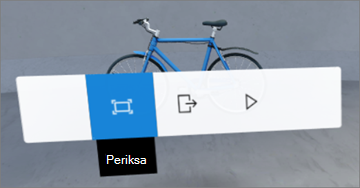Catatan: Fitur ruang SharePoint ditolak mulai Maret 2025. Sebaiknya jelajahi Microsoft Mesh untuk konten 3D Imersif baru di M365.
Catatan:
-
Untuk memastikan perangkat Anda memenuhi persyaratan minimum untuk menampilkan dan menavigasi ruang SharePoint, lihat Dukungan perangkat untuk ruang SharePoint.
-
Untuk menampilkan konten dalam spasi, penulis spasi harus memastikan bahwa konten disimpan di lokasi di mana izin yang tepat untuk menampilkan disediakan.
Berikut adalah video singkat untuk memperlihatkan dasar-dasarnya. Untuk detail selengkapnya, lihat informasi di bawah video.

Saat mengedit
|
Menggeser spasi dari kiri ke kanan |
Track pad mouse atau laptop: Tekan dan tahan tombol mouse kiri atau tombol track pad, dan seret kursor dari kiri ke kanan. |
|
Menggeser ruang dari atas ke bawah |
Track pad mouse atau laptop: Tekan dan tahan tombol mouse kiri atau tombol track pad, dan seret kursor dari atas ke bawah. |
|
Tampilan dari atas ke bawah (tampilan mata burung) |
Pintasan keyboard: Roda gulir PageUp Mouse: Tarik kembalitrack pad Laptop: Dua jari, gulir ke atas |
|
Lihat pada tingkat mata |
Pintasan keyboard: Roda gulir PageDown Mouse: Dorong majuLaptop track pad: Dua jari, gulir ke bawah |
Catatan: Input sentuh hanya didukung untuk menampilkan spasi. Untuk mengedit spasi, gunakan mouse dan keyboard atau trackpad.
Sebagai draf atau setelah penerbitan
|
Menggeser spasi dari kiri ke kanan |
Track pad mouse atau laptop: Tekan dan tahan tombol mouse kiri atau tombol track pad, dan seret kursor dari kiri ke kanan. Sentuh: Geser dua jari dari kiri ke kanan. |
|
Menggeser ruang dari atas ke bawah |
Track pad mouse atau laptop: Tekan dan tahan tombol mouse kiri atau tombol track pad, dan seret kursor dari atas ke bawah. Sentuh: Geser dua jari dari atas ke bawah. |
Untuk menampilkan ruang dalam headset
-
Pilih Simpan sebagai draf atau Terbitkan ruang Anda.
-
Pastikan headset Anda tersambung.
-
Di bagian kanan bawah kanvas, pilih Headset.
-
Saat Anda mengenakan headset, lihatlah di sekitar ruang seperti lingkungan fisik.
Catatan: Jika Anda mengalami masalah menggunakan headset, pastikan perangkat Anda memenuhi persyaratan minimum untuk menampilkan spasi. Untuk informasi selengkapnya, lihat Dukungan perangkat untuk ruang SharePoint.
Berinteraksi dengan komponen web dalam ruang SharePoint
Klik satu kali (klik kiri pada mouse atau track pad, pemicu pada pengontrol VR, atau ketuk sentuh): Saat tindakan pemicu on ditetapkan pada komponen web, klik tunggal pada komponen web memulai tindakan pemicu. Ketika tidak ada tindakan pemicu yang ditetapkan, tidak ada yang terjadi saat sekali klik.
Klik kanan (mouse atau track pad) atau tekan dan tahan (pengontrol VR atau sentuhan): Jika penulis telah menetapkan lebih dari satu tindakan ke komponen web, tindakan tambahan akan diperlihatkan dalam menu konteks.
Geser satu jari (sentuhan), roda gulir (mouse), atau thumbstick (pengontrol VR): Gulir menelusuri item dalam pustaka dokumen.
Catatan: Menambahkan tindakan ke komponen web bersifat opsional. Beberapa komponen web memiliki tindakan default, sementara komponen web lainnya bisa dikustomisasi. Untuk mempelajari tentang tindakan mana yang bisa ditambahkan ke komponen web, lihat artikel bantuan untuk komponen web tersebut. Untuk daftar topik bantuan untuk setiap komponen web, lihat Mempelajari cara menggunakan komponen web dalam ruang SharePoint.
Catatan: Untuk menampilkan konten dalam spasi, penulis spasi perlu memastikan bahwa konten disimpan di lokasi di mana izin yang tepat untuk menampilkan disediakan.
Menampilkan keterangan dan transkrip untuk video dan audio dalam ruang SharePoint
Saat menampilkan spasi di browser, Klik tunggal di mana saja dalam ruang untuk memastikan spasi dipilih, lalu tekan tombol C untuk membuka jendela keterangan dan transkrip. Ketika audio diputar, transkrip atau keterangan akan ditampilkan secara otomatis jika telah ditentukan oleh penulis spasi.
Untuk transkrip yang lebih besar, pilih ^ untuk memperluas jendela.